windows 缩略图 如何设置Windows 10显示缩略图而不是图标
更新时间:2023-11-17 08:40:34作者:xiaoliu
windows 缩略图,在使用Windows 10操作系统时,我们经常会遇到一个问题:当我们打开文件夹时,无论是图片、视频还是文档,都只能看到图标,并没有显示出具体的缩略图,这样一来我们就需要一个个文件去打开才能确认其内容,不仅浪费时间,也不够方便。我们不必为此烦恼,因为Windows 10提供了一种简便的方法来解决这个问题,只需进行简单的设置,就能让我们的Windows 10显示缩略图而不是图标,从而提升我们的使用体验。下面我们就来详细了解一下如何设置Windows 10显示缩略图而不是图标。
方法如下:
1.从桌面此电脑(也叫我的电脑)进入所需显示缩略图的文件夹,找到 上方的“查看”选项并打开。
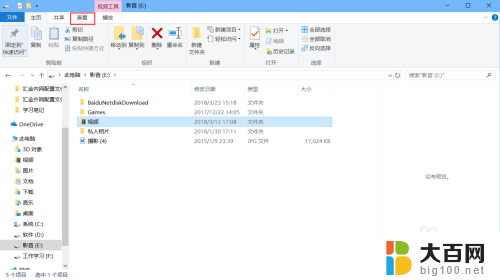
2.打开之后我们可以看到预览窗格,windows 10 中默认小图标,中图标,大图标和超大图标都是以缩略图的方式显示的。只需选择其中之一即可。
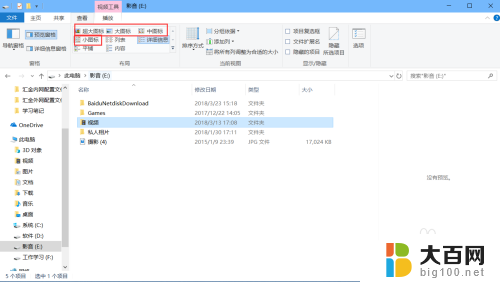
3.如果选择之后依旧无法显示缩略图,我们需要在最后一项“选项”中打开。更改文件夹和搜索选项,打开此选项。
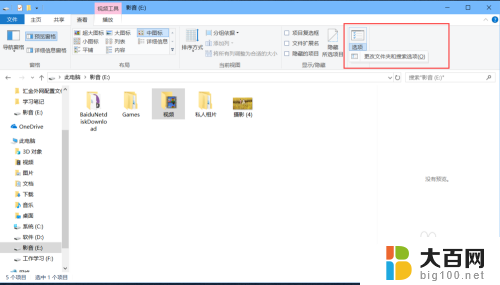
4.在“文件夹选项”中选择“查看”,去掉“始终显示图标,从不显示缩略图”前面的勾选,即可。
这时候你的文件夹里的文件已经显示缩略图了。
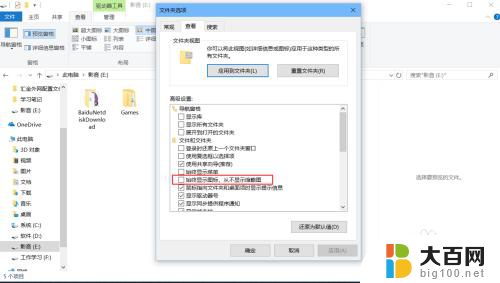
以上就是 Windows 缩略图的全部内容,如果您还有疑问,可以参考小编的步骤进行操作,希望这篇文章对您有所帮助。
windows 缩略图 如何设置Windows 10显示缩略图而不是图标相关教程
- 电脑图片显示缩略图怎么设置 图片缩略图显示设置步骤
- 电脑图片为什么不显示缩略图 电脑不显示图片缩略图怎么处理
- 文件夹里图片怎么显示缩略图 图片文件夹如何显示缩略图
- windows桌面图标大小怎么调快捷键 桌面图标如何缩小
- wps如何进行图片压缩 wps如何批量压缩图片
- excel如何压缩所有图片大小 Excel图片快速压缩技巧
- 如何缩小电脑桌面的图标 电脑桌面上的图标怎么缩放大小
- 如何把电脑桌面图标缩小 电脑桌面上的图标缩小方法
- word如何缩放图片 Word怎样按比例缩放图片
- wps如何把图片缩小 wps图片缩小教程
- winds自动更新关闭 笔记本电脑关闭自动更新方法
- 怎样把windows更新关闭 笔记本电脑如何关闭自动更新
- windows怎么把软件删干净 如何在笔记本上彻底删除软件
- 苹果笔记本windows系统怎么看配置 怎么查看笔记本的配置信息
- windows系统卡死 笔记本卡顿怎么办
- window键盘关机 笔记本怎么用快捷键直接关机
电脑教程推荐